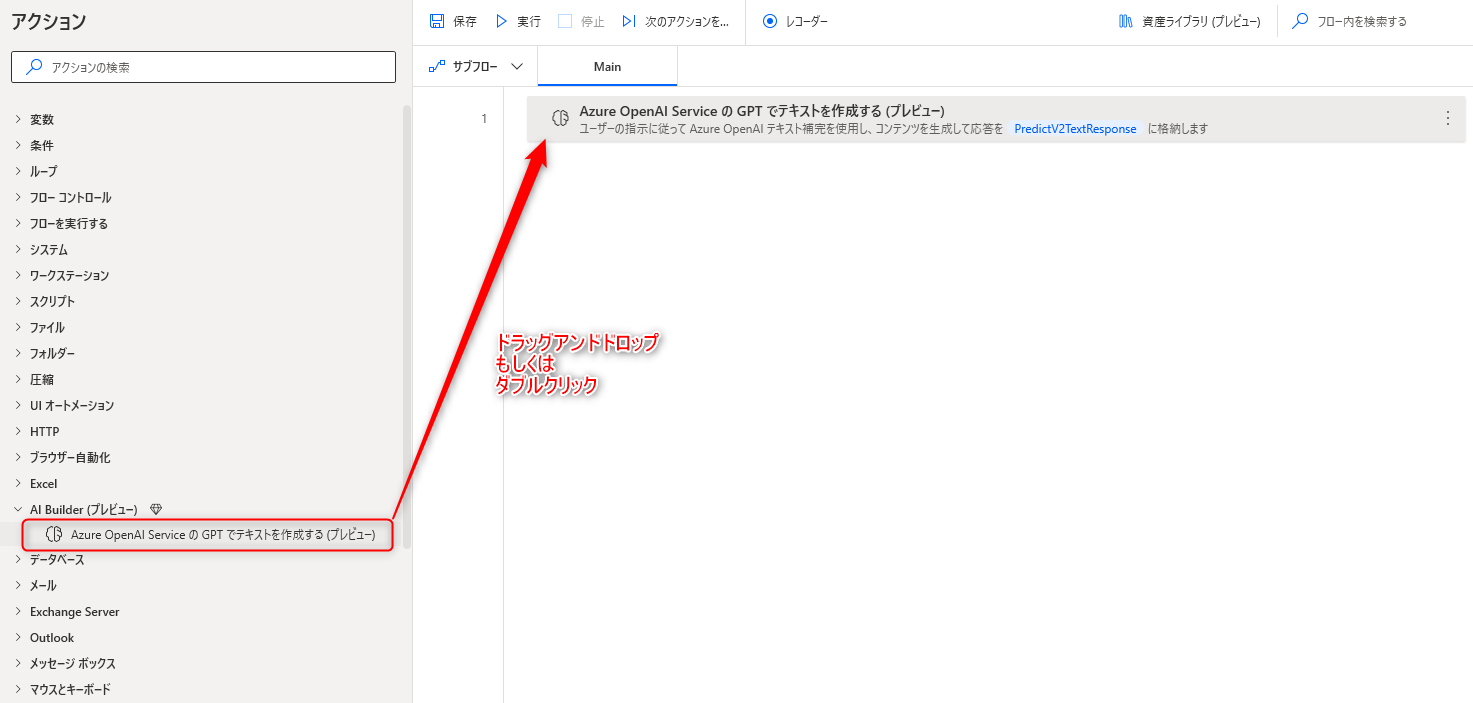Azure OpenAI Service の GPT でテキストを作成する は、指示した命令をAI側で補完しながら処理を行ってくれるアクションです。
厳密には異なりますが、現在話題となっているChat GPTのような機能がアクションとして使える、と考えるとイメージしやすいでしょう。
例えば、
- 特定の文字列から指示した文字のみ抜き取る(数字や人名、県名や電話番号など)
といった処理はもちろん、
- メールの定型文を作成する(お礼の文章、謝罪文など)
- ブログ記事の下書きを作成する
といった処理まで実行が可能です。
アクションの使い方
追加方法
アクションの「AI Builder」グループより、「Azure OpenAI Service の GPT でテキストを作成する」アクションを選択し、ドラッグアンドドロップ もしくは ダブルクリックすることでフローに追加できます。
パラメータ
アクションを追加した際に、パラメータを設定します。
各パラメータと詳細について以下で説明します。
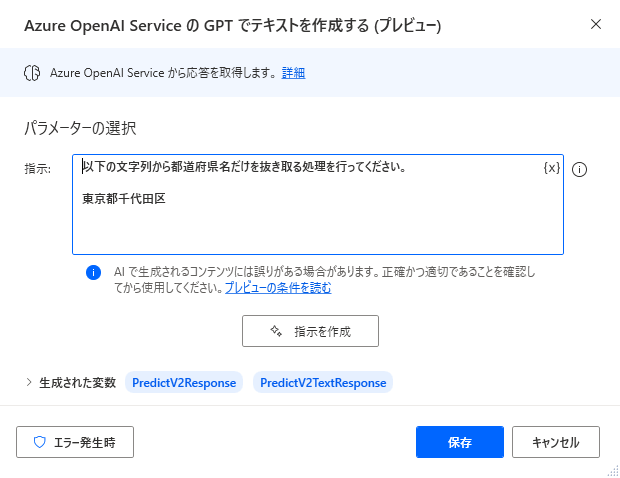
指示
アクションに実行させたい処理の内容を入力します。
指示の内容はより具体的であるほど、意図した処理を実行可能となります。
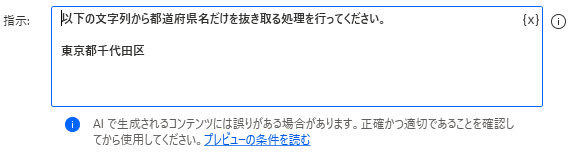
指示を作成
指示のテンプレートを参照できます。
作成したい内容に近い指示があれば、コピペし改良して使用すると良いでしょう。
ただし、すべて英文である点に注意して下さい。
指示を作成ボタンをクリック。
![]()
指示のテンプレートが表示されます。
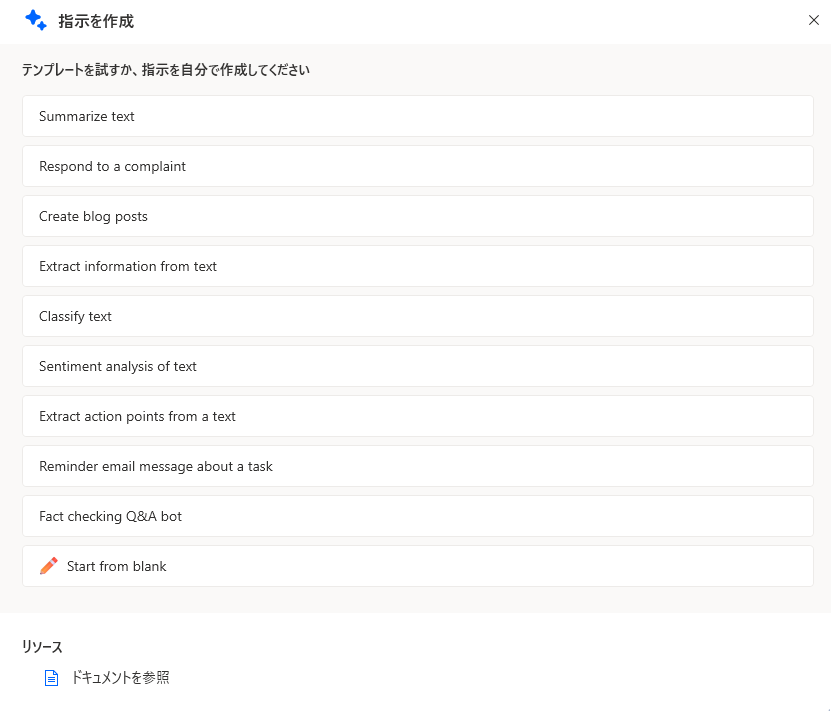
項目をクリックするとテンプレートの内容が表示されます。
フローで指示を使用する をクリックすると、指示の内容に反映されます。
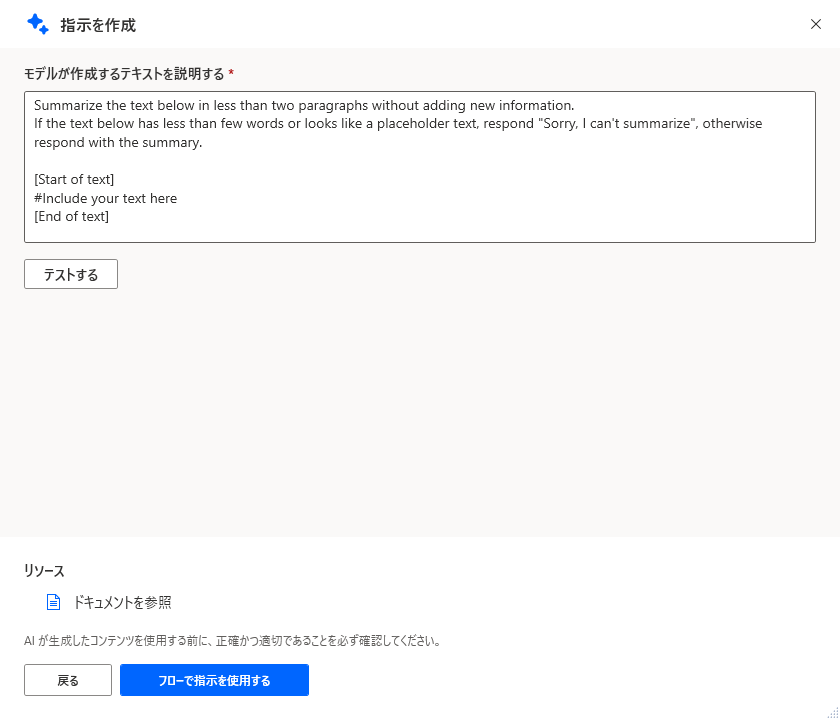
生成された変数
![]()
アクション実行時に設定した名前の変数が生成されます。
%PredictV2TextResponse%に応答内容が格納されるため、基本的に%PredictV2TextResponse%のみ使用すると覚えておけば大丈夫です。
デフォルトの名前
%PredictV2TextResponse%
取得結果イメージ
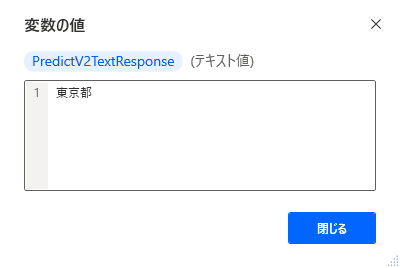
データ型
テキスト型
変数の用途
指示に対する応答がテキスト型で変数に格納されます。
指示した内容によって応答が変わるため、分かりやすい名前を付けておきましょう。
活用例
検証次第、活用例は順次追加していきます。
特定の文字列を取得する(氏名、住所、数字など)
以下の様に、文字列内から特定の文字だけを抜き取る指示をすると、特定文字のみを取得する処理を行います。
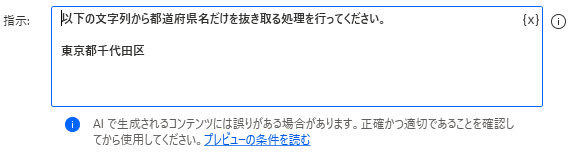
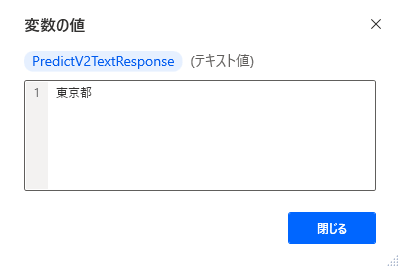
発生する可能性があるエラー
本アクションで発生するエラーはありません。
Power Automate for desktop アクション一覧
Power Automate for desktopのアクション一覧と使い方を以下でまとめています。
是非参考としてみて下さい。
-

Power Automate for desktop アクション一覧・使用方法
Power Automate for desktopのアクションをグループごとにまとめています。 目次から目的のアクショングループを選択して参照ください。 各アクションの使用方法については、アクション ...
続きを見る